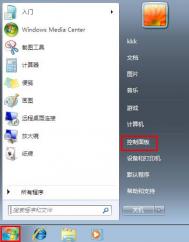如何修改iphone手机权限来找回“丢失”短信
董师傅,我碰到问题了!经朋友推荐在我的iPhone上安装了iGotya来防止手机丢失,输错几次密码之后,然后发现短信全都不见了,只是显示‘信息(-1)’,新短信也无法查看,怎么才能找回我的短信啊?
为了未雨绸缪,我安装了iPhone防盗软件iGotya,为了测试是否能够防盗,我故意输错密码,第一次不能进入手机,第二次可以进入手机, 但看不到任何APP,连设置也看不到,可以打电话,发短信。本来以为没什么,进入短信就傻了眼:我的短信全都不见了,只能在标题栏看到信息(-1)的 字样。我以为是被iGotya锁住的原因,锁屏后再输入正确的密码,仍然看不到短信,这下彻底没辙了。虽然我在iGotya设置了输错密码超过10次就抹 掉数据,但我可以确定只输错过最多三四次。
而且我发现,在这个状态下如果收到新短信,进入短信后就消失,无法保存,只会显示有未读短信,但是始终无法查看。
后来我经过一番探究,终于找到解决办法!这个问题是因为短信相关文件的属性中所有者被iGotya改成了root,而未获取root权限的用户就无法看到短信内容了。要解决这个问题,需要从Cydia安装iFile一款iOS平台上极为强大的文件浏览器。

先从后台退出短信进程,再运行iFile,定位到/var/mobile/Library/SMS,找到sms.db-wal然后删除之 (如图)。然后将sms.db和sms.db-shm两个文件的属性中的所有者和组修改为mobile;访问权限中,用户设为读取,写入, 执行;组TuLaoShi.com和全局设为读取,写入即可。
再把/var/mobile/Library/SMS文件夹下几个文件夹的属性所有者和组都从root改成mobile。最后将iFile后台退出,这时候不要打开短信!直接关机重启,你就发现久违的短信回来了。
董师傅点评:
要完美恢复短信是有一个前提,就是要求短信的数据库sms.db完好无损,如果丢失或者被覆盖,那很不幸,短信没救了。你可以看看以前在电脑上是否备份过,如果备份过,可以用iTools将以前备份的sms.db覆盖回去。
iPhone怎么把数据备份到另一台iPhone
为大家介绍两种苹果提供的官方方法,希望能够帮助大家在两部iPhone间顺利迁移。
实际上,对于iPadiPod Touch、iPhone等所有iOS设备,这种备份转移的方法都是一样的,这里虽然介绍以iPhone举例,大家可以参考在所有iOS设备里通用。
换新的iPhone手机时,要备份旧iPhone的资料,并进行转移,苹果提供两种渠道,一种是使用iTunes进行备份恢复,另一种就是使用iCloud进行云端恢复。
至于iTunes的备份功能和iCloud的备份有什么样的不同呢?下面是这两种备份的优缺点介绍:
iTunes备份恢复:
1、适合电脑(PC、Mac均可)使用方便的人们
2、没有备份容量限制
3、适合存有大量照片等个人数据的人们
4、适合拥有大量App应用、iTunes音乐和影片资料
5、备份恢复速度快
6、对网络环境要求较低
iCloud备份恢复:
1、在只有WiFi或3G网络的情况下
2、iCloud付费账费
3、习惯于直接使用手机的人
4、网络环境好
由于苹果在打开iCloud备份时,会自动禁用使用iTunes备份。如果你的旧iPhone之前使用的是iCloud备份,那么你需要手动开启iTunes本地备份。
需要提醒的是,由于iTunes对于Widows平台优化一般,所以在使用iTunes进行本地备份的时候,会过多的占用C盘系统盘空间,请注意及时清理。下面首先来看看使用iTunes备份,将旧iPhone手机的数据,原样转移到新款iPhone的方法:
首先将旧款iPhone手机通过USB线连到电脑上(最新版本的iTunes支持Wi-Fi连接)
打开iTunes程序(最新版iTunes下载地址)

右键点击右侧的iPhone设备名称,在弹出的菜单中,选择备份到这部电脑
等待备份过程完成
现在将旧款iPhone与电脑断开连接,将新的im.tulaoshi.comPhone连上电脑
右键点击右侧的iPhone设备名称,在弹出的菜单中,选择从备份恢复

注意:不要选择右侧界面中的恢复按纽,那一按纽的意思是将你的iPhone恢复成出厂状态,会清除所有数据
使用这种备份恢复方式,可以将:通讯录、日程表、短信、旧款iPhone上的应用和数据(正版)、照片、从AppStore购买的音乐歌曲、Safari浏览器的数据等内容。
需要注意的是,iTunes将无法恢复你在电脑中,向iPhone传输的mp3PDF漫画等内容,因为这些内容iTunes是不会备份。同时如果是越狱App的数据,因为无法取得授权,也是没有办法备份和恢复的。
如果你的照片等资料很少,iCloud备份的内容不多,或者本身网络环境非常好,那么你也可以选择使用iCloud云端直接进行恢复备份。这样可以省下使用电脑的麻烦,直接在手机上设置一下即可轻松完成。
首先在旧款iPhone上打开设置》iCloud选项,首先选择需要备份的详细内容,每个应用的数据都可以单独勾选备份还是不备份。
点击下方的储存与备份选项
点击立即备份,开始iCloud的备份。

在备份完成后,打开新的iPhone。
新的iPhone要是没有完成新机设置(停留在刷完固件的待激活或者欢迎界面)
使用与旧iPhone相同的iCloud账户注册(必须)
在备份选择中,选择从iCloud备份恢复

输入iCloud账号和密码
选择备份进行恢复
(本文来源于图老师网站,更多请访问http://m.tulaoshi.com/isyjq/)iCloud可以恢复的内容与iTunes基本相差不大,但由于所有数据都是从网络下载,所以速度上要比直接连接到电脑慢很多(国内环境下正常能达到数小时),所以推荐大家正常还是使用iTunes进行备份和恢复。
视频转换器实用iPhone4S回顾爱情公寓
让很多影视迷期待了很久的《爱情公寓3》终于爆笑开租,这一次又将给大家带来什么样的故事相信很多朋友都早已急不可耐了。与上一季《爱情公寓2》相隔了很长时间其中的人物关系会不会有点忘记了?如果是这样的话,在观看最新的《爱情公寓3》时不妨抽空去回顾一下前集剧情吧!
现在要看电影电视自然是首选iPhone了,不少人已经入手了iPhone4S,支持高清视频的iPhone4S用来看视频体验极佳。为了节省自己的手机流量,同时不影响流畅的观看体验,最好的办法就是用iPhone视频转换器把下载的爱情m.tulaoshi.com公寓剧集快速转换成iPhone视频格式保存起来慢慢欣赏。
(本文来源于图老师网站,更多请访问http://m.tulaoshi.com/isyjq/)
用iPhone看电影电视支持专用的H.264编码的视频格式,为了可以简单方便的得到这种格式,一般来说使用iPhone视频转换器是最常用方式。私房iPhone视频格式转换软件完全支持iPhone4S,iPhone4,iPhone3GS视频格式,并且支持输出高清视频格式,功能全面可以把各种格式的视频文件快速转换成iPhone视频格式文件,这样就能存入iPhone手机中随时随地的流畅观看了。下面我们可以简单演示一下iPhone视频转换器的整个操作流程。
首先下载安装私房iPhone视频格式转换软件,启动软件后把准备好的视频文件添加到软件界面中,直接用鼠标拖拽就行。

完成文件添加后,可以看到软件的输出格式中已经预置好iPhone视频格式了,这就给我们省去了许多麻烦,不必理会各种复杂的参数设置就能得到 iPhone视频格式文件。开始转换后,所有的操作都由该iPhone视频转换器自动完成,我们只需坐享其成,耐心等待软件把转好的iPhone视频格式文件送到手边就可以了。最后把iPhone连上电脑,打开iTunes把这些转好格式的视频文件都导入iPhone手机中,这就能带上手机随时随地利用空闲时间慢慢回顾这部爆笑喜剧啦!
为iPhone和iPad提供的3个最好的免费XBMC远程应用程序
XBMC显著的特色是作为一种免费的、强大和易于使用的媒体中心应用程序,并且可以跨平台。
最好的一件事情就是关于XBMC与远程控制应用程序的兼容性,它在应用程序商店非常短缺。今天我们就来看一看最好的免费远程如何工作,你可以改变你的iPad、iPhone或iPod Touch成为免费的远程控制你的媒体中心。

新来的许多成群结队的远程控制程序在应用程序商店被发现,官方的XBMC远程是一个与Android项目有相同的名字分拆,XBMC论坛成员 joethefox说,iOS用户也需要一个保证质量的免费远程应用。自从第一次发布后,该项目已经走了很长的路,主题绝对好,页面没有广告。
远程控制区域挤满了快速访问不同的媒体的按钮,选择按钮就足够大,无需不断地看屏幕,确保你不会选错的事情。

在官方的XBMC远程已经很成熟,包括我已经习以为常几个功能,Constellation是我最喜欢的应用程序控制的媒体中心。它非常完美,且基本功能是免费的。
广告和购买它都不谈,Constellation大部分工作的时间在手势区,随着标准的回放和选项控制,它占用略低于你的设备屏幕的一半。XBMC与电话接收器相结合是非常完美的,当你听音乐时,就不需要你的电视。
远程可在任何时候从屏幕的顶端拖拽下来,可以用同样的方式操作Notification Centre(通知中心)。你对放置广告和远程风格可能会有点沮丧,可能每一个人的爱好不同,它的免费工作做得很好。

相信与否,不过在应用商店有三个不同版本的XBMC Commander,只有最新版本携带免费标签。或许是一种官方XBMC远程发布的回应,它确实包含了一些广告,还是值得一试。
XBMC Commander真的是一个好、大的手势区移动GUI。这个区域特性就是录音控制,和常见的快捷方式像普通任务启用的字幕或全屏下降。手势允许单手操作,不用看你是否按错了按钮。如果你有什么样的事,那么你可能要检查一下。
尽管显示广告,值得庆幸的是缺手势区。如果你是仅仅使用这个,作为远程控制你的媒体中心的接口,你可能不会注意到这些。不幸的是,Commander没有自动发现的服务器,如果你总是忘记IP地址,可以有点烦人。
确保通过HTTP允许控制的XBMC启用,输入用户名和密码,并记住这个端口,默认情况下通常是8080。在系统菜单标题是另一个选项称为系统信息,然后在你的iPhone或iPad的web浏览器访问http://your-ip:port 如果你不改变它,你检查时IP发现端口还是8080。在你进入之前,需输入用户名和密码,然后你就会看到远程、电影选项等等的一个空白页。
你可以从这里要么使用你的iPad或iPhone控制GUI,或在你空闲的时间选择和查看电影或电视节目。然后你可以添加一个桌面快捷方式,并提供了XBMC正在运行,并且停留在你的媒体中心,然后让你的网站。
XBMC Constellation 和XBMC Commander本质上就像表兄弟或表姐妹,都可以不花一分钱被广泛使用。官方XBMC远程是不同的,这是一个社区共同努力,将会永远免费,但可能花一些时间去实现无论你渴望什么样的特性。
Via makeuseof
本文由最科技方李鹃编译,转载请注明出处:http://www.zuitech.com/12387.html
iPhone一个联系人下怎么增加多个电话
1、打开通讯录,找到要增加电话号码的联系人。点击右上角的编辑按钮,进入编辑界面。


2、正常情况下可以看到是一个移动电话和一个iPhone输入的地方。
3、在iPhone处填写电话号码,然后长按iPhone标题然后手松开,会出现各种标签选项,选择移动电话就可以了,然后点完成按钮。


4、下次在进入编辑界面的时候,就会在原来的位置又多出一个iPhone输入电话的地方,这样操作可以添加很多了电话号码,而不是网上流传的iPhone只能添加3个号码。
iPhone 4S与iPad 2 完美越狱图文教程
这也证明了此次越狱的困难程度,对于越狱团队来说今天是他们的胜利日,同时也代表了他们在研发越狱软件时遇到的种种困难(苦涩的一面哈哈)。
您只差几步就能让您手中的iPhone 4S或iPad 2有一个质的飞跃!请大家跟着我,一起做!
第一步:点击主屏幕上的‘设置’(如下图)

第二步:点击‘通用’选项 (如下图)

第三步:点击‘关于本机’选项Tulaoshi.com (如下图)

第四步:查看您心爱的iPhone 4S的固件版本 (如下图)

PS:如果您是iPhone 4S的用户,此越狱工具能支持固件版本包括ios5.0以及ios5.01。如果您是iPad 2的用户请注意查看固件版本,此越狱软件目前只支持最新的ios5.01固件。(请利用iTunes来升级或恢复您的爱机至最新版本!)
第五步:备份您的设备在运行Absinthe之前!

第六步:完成查看并确定自己的爱机符合此次越狱条件后,让我们双击打开Absinthe吧!

最后就是等待。。然后完成!!!
iphone越狱后cydia必装软件大全
iphone越狱后cyditulaoShi.coma必装软件大全

现在就来介绍几款个人觉得满实用,也觉得一定要装的软体
先来看看打开 Cydia 的介面(我的已经有中文化过了,下面会介绍)

下方有几个选项,其中比较要关心的是『管理』跟『搜寻』
按一下管理会跳到这个画面,我们首先要做的是加软体源,Cydia 跟 App Store 不一样的地方是 App Store 把所有通过认证的 App 集中管理,而 Cydia 则是要去找软体的源头,把它加进去之后以后就可以搜寻到该网站的软体
按一下『设置』,因为我们要先选择使用者权限

我们在这裡选择『用户(图形介面)』

接下来选择软体源,然后按一下『添加』

接下来就是把网站加上去囉!